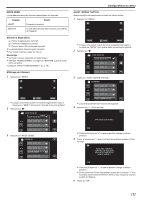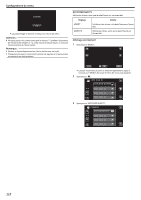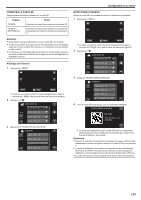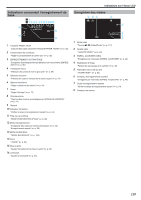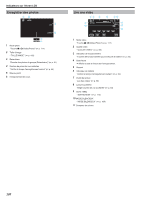JVC GZ-E200 User Manual - French - Page 115
Formater La Carte Sd, Mode D'emploi Mobile, Standards
 |
View all JVC GZ-E200 manuals
Add to My Manuals
Save this manual to your list of manuals |
Page 115 highlights
Configurations du menu FORMATER LA CARTE SD Supprime tous les fichiers présents sur la carte SD. Réglage Détails FICHIER Supprime tous les fichiers présents sur la carte SD. FICHIER + GESTION NO Supprime tous les fichiers présents sur la carte SD, puis rétablit le nombre de fichiers et de dossiers à "1". Attention : 0 Cette option n'est pas disponible si aucune carte SD n'est insérée. 0 Toutes les données de la carte SD seront supprimées lors du formatage. Avant de formater la carte SD, copiez sur un ordinateur tous les fichiers qu'elle contient. 0 Le processus de formatage pouvant prendre un certain temps, assurez- vous que la batterie est entièrement chargée ou raccordez l'appareil à un adaptateur secteur. MODE D'EMPLOI MOBILE Affiche le code QR pour accéder au manuel d'utilisateur de portable. 1 Appuyez sur "MENU". ˻PLAY REC MENU . 0 Lorsque vous entrez à partir du mode enregistrement, tapez à nouveau sur "MENU" alors que le menu de raccourcis apparait. 2 Appuyez sur "Q". Affichage de l'élément 1 Appuyez sur "MENU". . 3 Tapez sur "MODE D'EMPLOI MOBILE". COMMUN ˻PLAY REC MENU . 0 Lorsque vous entrez à partir du mode enregistrement, tapez à nouveau sur "MENU" alors que le menu de raccourcis apparait. 2 Appuyez sur "Q". MODE D'EMPLOI MOBILE . 4 Lisez le code QR (code barre) avec un téléphone intelligent. MODE D'EMPLOI MOBILE . 3 Appuyez sur "FORMATER LA CARTE SD". COMMUN FORMATER LA CARTE SD . URL: . 0 Le site portail apparaît lorsque le code QR a été lu correctement. Sélectionnez le nom du modèle de votre caméra pour afficher son manuel d'utilisateur de portable. Remarque : 0 Pour lire le code QR, une application appropriée est requise. Entrez l'URL manuellement dans le navigateur internet si le code QR ne peut pas être lu. 0 Le manuel d'utilisateur de portable est supporté par les périphériques Android et les iPhone. Vous pouvez le visionner sur des navigateurs standards, comme Google Chrome (Android) et Mobile Safari (iPhone). 0 Le code QR est une marque enregistrée de Denso Wave Incorporated. 115